本教程操作环境:windows7系统,Microsoft Office Excel2007版本,Dell G3电脑。
我们使用excel编辑表格时,但是我们经常可能会上下拉动到底部查看汇总数据,如果数据少的时候可以慢慢拉动,但是如果数据多的时候要拉到底部就是一个很麻烦的事情。下面就来介绍如何快速达到底部的方法。
方法1:
1、打开一份测试表格,数据比较多,最后是汇总数据已经不是第一页了,最后数据是汇总数据。
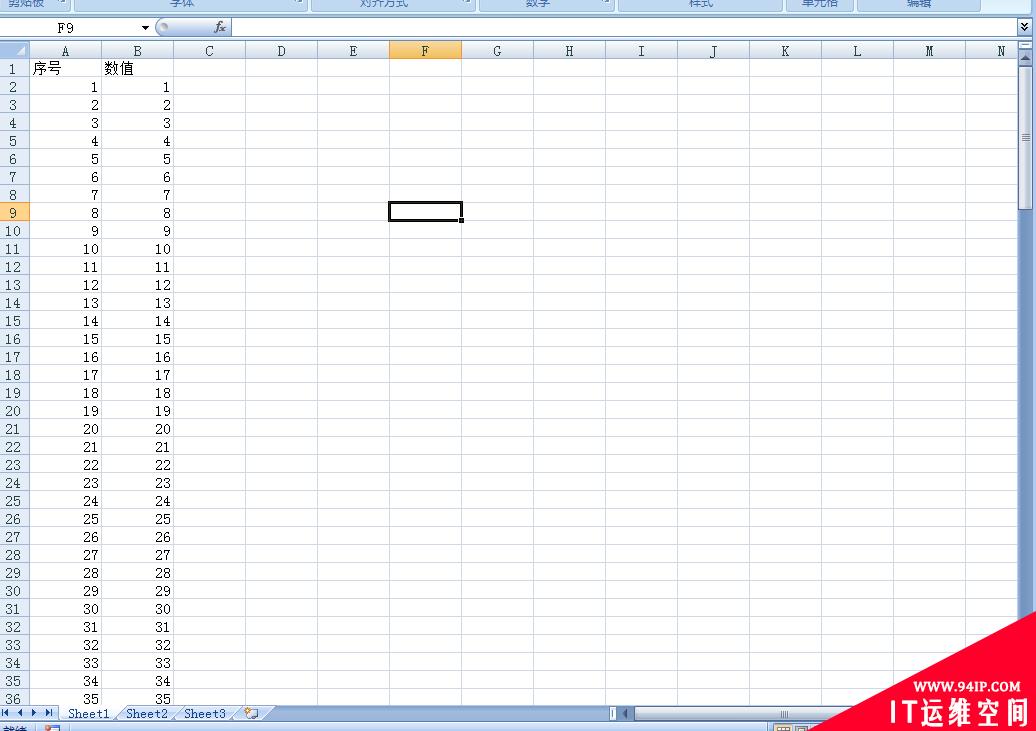
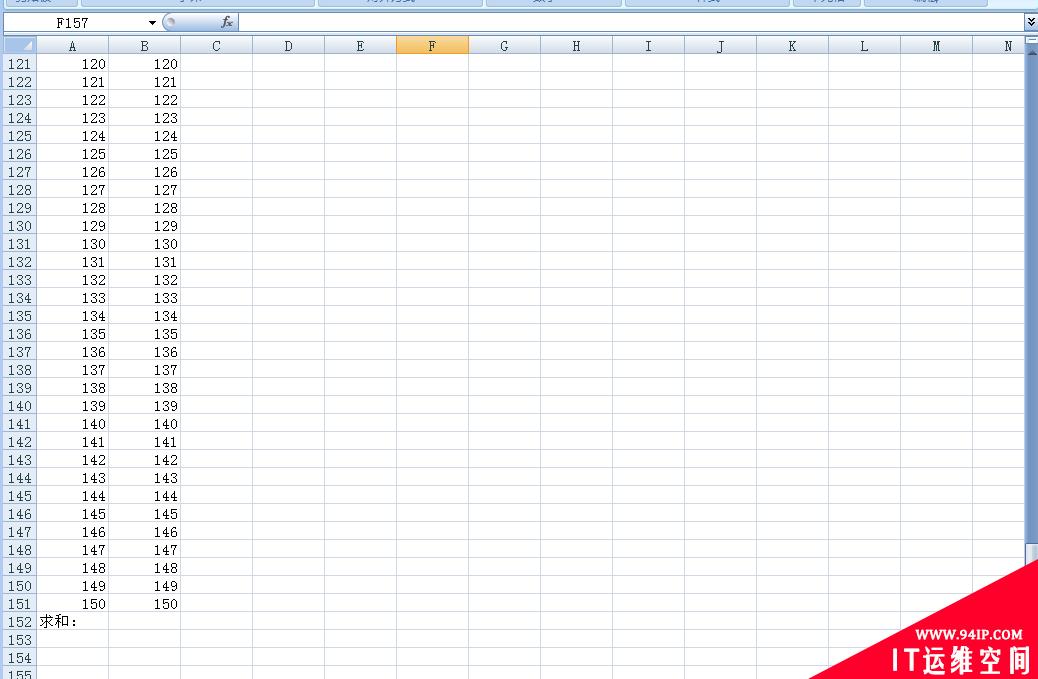
2、点击顶部单元格。
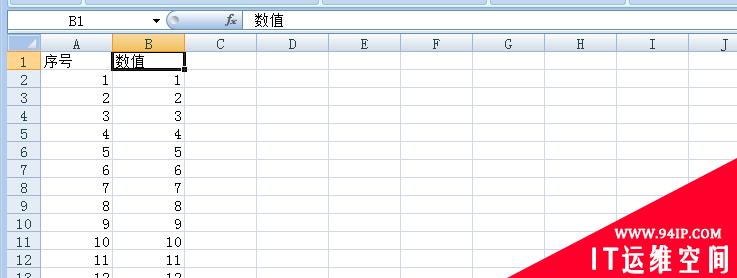
3、将鼠标放在单元格底部边缘,会出现黑色十字指针。

4、双击鼠标,我们可以看到焦点可以快速到达底部了。
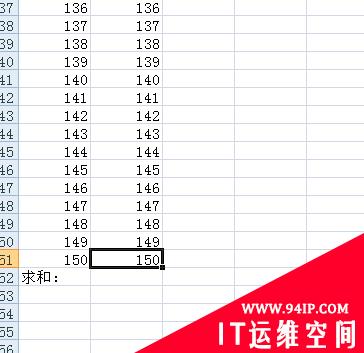
方法2:
点击顶部单元格,然后按快捷键“CRTR+向下箭头”,即可直接下来最后一列。
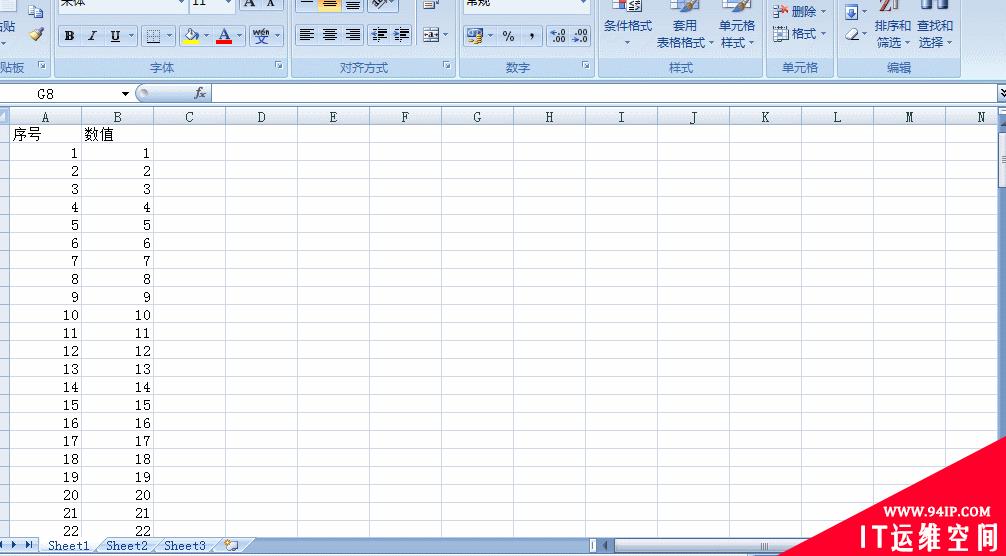
转载请注明:IT运维空间 » windows » excel如何快速下拉到底部 excel表格如何快速下拉到底部




















发表评论